Galaxy S9 ($ 600 på Amazon) og S9 Plus har et forbedret kamera og et par nye programvare triks. Et av disse triksene er evnen til å ta opp slowmotiv videoer med en utrolig 960 bilder per sekund (fps). Til sammenligning, Apples iPhone X ($ 930 på Amazon) maxes ut på 240fps. Resultatet er et videoklipp hvor du kan se verden på en måte du vanligvis ikke ville.

Men som med alle nye funksjoner, er det noen ting du trenger å vite før du går rett inn i å bruke Samsungs Super Slo-Mo videomodus.
Ting å vurdere
Opptak av en perfekt super slow-motion video som du vil se i en Samsung-kommersiell kommer til å ta litt tålmodighet. Mange variabler må bare ha rett, men med nok trening lærer du raskt kjennskapene til Samsungs Super Slo-Mo-funksjon. Noen viktige aspekter å huske på er:
- Belysning : Super Slo-Mo fungerer best i velopplyste miljøer. Du får merke til at søkeren viser et mørkere bilde hver gang du bytter til Super Slo-Mo i kamerapappen. Hvis det er for mørkt, finn bedre belysning.
- Timing : Super Slo-Mo tar en 0, 2 sekunders seksjon av video og utvider den i omtrent 6 sekunder. Ikke prøv å fange noe som skjer over noen få sekunder (som å hoppe av en haug av bergarter), tenk i kortere utbrudd.
- Fortsett : Kjøp et mobilstativ eller en måte å holde Galaxy S9 på, kan ikke være en dårlig idé. Super Slo-Mo fungerer best når telefonen er helt stille, noe som gjør det mulig for telefonen å oppdage bevegelse og starte opptak.
- Flere fangster : Angi om du vil at Super Slo-Mo skal ta opp flere eller én gang, i innstillingsdelen av kameraappen. Flere tar vil bruke mer lagringsplass, men kan hjelpe deg med å fange det nøyaktige øyeblikket du har tenkt å.
Automatisk opptak

Som standard er Super Slo-Mo i kamera-appen i automatisk modus. Du kan fortelle ved tekstboksen ved siden av lukkerknappen, og fordi det er en firkant på skjermen. Auto-modus fungerer ved kontinuerlig innspilling av video, og når bevegelse oppdages innenfor den hvite eller gullfirkanten, utløses Super Slo-Mo.
Heldigvis kan du endre størrelsen på området som din S9 overvåker for bevegelse. Før du trykker på lukkerknappen, trykker du lenge på den hvite boksen og drar deretter et av hjørnene for å endre størrelsen på området. Trykk utenfor boksen for å bekrefte endringen.
Etter å ha trykket på lukkerknappen blir boksen gull, og telefonen begynner å overvåke for bevegelse. Hvis telefonen ikke er relativt stille, kan bevegelse innenfor torget bli savnet, og Super Slo-Mo vil ikke bli utløst.
Hvis du har flere tar aktivert, behold du opptak for å la telefonen ta opp mer enn ett slow-motion-klipp. Trykk utløserknappen når du er ferdig for å stoppe opptak eller overvåking for flere klipp.
Hvis du har single take aktivert, etter at klippet er tatt, må du trykke lukkerknappen igjen for å gjenoppta overvåking for bevegelse.
Manuell fangst

Et problem med automatisk opptak er at du kan savne det nøyaktige øyeblikket du vil bli redusert på grunn av bevegelse som utløser klippet for tidlig. Hvis du finner dette som en vanlig forekomst, bytt til manuell opptak med et trykk på knappen merket "Auto" ved siden av utløserknappen.
I manuell modus, forteller du telefonen når du skal ta opp et slo-mo-klipp med et trykk på slo-mo-lukkerknappen på det riktige tidspunktet. Et kort klipp blir deretter fanget og lagret i telefonen.
Redigerer videoer

", " modalTemplate ":" {{content}} ", " setContentOnInit ": false} '>
Etter at et klipp er innspilt, kan du redigere opprettelsen. Samsung gjør det enkelt å finne Super Slo-Mo-klipp i Galleri-appen ved å bruke et fire-sirkelsymbol på miniatyrbildet. Trykk på et miniatyrbilde for å åpne klippet, som begynner å spille. Åpne redigeringsverktøyene med et trykk på sirkelikonet.
Redigeringsverktøyene inkluderer muligheten til å trimme klipp, endre musikklyden eller deaktivere Super Slo-Mo i klippet. Når du er ferdig med å redigere et klipp, trykker du på Lagre i øverste høyre hjørne. Et nytt videoklipp blir lagret i Galleriet ditt.
Hva med GIFs?

Her blir ting litt forvirrende. Det er et annet sett med redigeringsverktøy for Super Slo-Mo-klipp som resulterer i en fil som er lagret som et animert bilde eller GIF.
For å få tilgang til GIF-verktøyene, åpne et klipp og sveip opp på skjermen. Galleri-appen viser deg hvor klippet ble registrert, filnavnet og tre forskjellige GIF-alternativer: Loop, Reverse, Swing.
Trykk på et av de tre alternativene for å vise klippet, og alt tar i forbindelse med det. Velg en ta med et trykk på miniatyrbildet, og bytt mellom de tre modusene med et trykk på pilknappen.
Når du har en GIF du liker, klikker du på Lagre. Gå nå tilbake til Galleri-appen, og det nyeste bildet vil bli en GIF av Super Slo-Mo-klippet ditt.
Sett som låseskjerm

Utover å dele skapelsene dine, kan du bruke en som låseskjermenes bakgrunnsbilde som en langsom animasjon.
Velg et Super Slo-Mo-klipp, og klikk deretter på trepunktsmenyikonet > Angi som bakgrunn . Kun klipp under 15 sekunder kan brukes, så hvis klippet er lengre enn det, vil appen be deg om å trimme den ned til den er under terskelen.
Hver gang du våkner telefonen og ser låseskjermen, vil klippet ditt spille av. Det er litt kult, men det vil sikkert ha noen innvirkning på batteriets levetid.









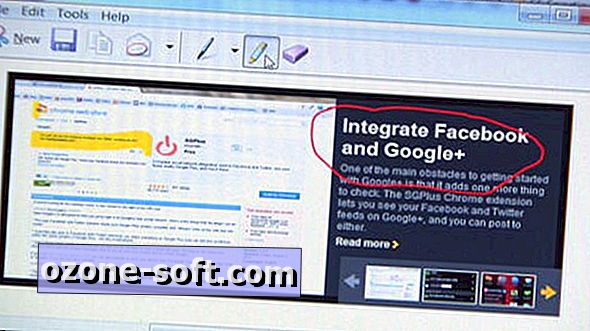

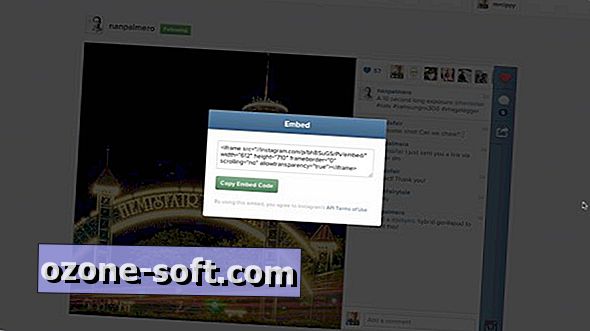

Legg Igjen Din Kommentar